우리는 모든 사람이 자신만의 고유한 원격 측정 데이터 요구 사항을 가지고 New Relic에 온다는 것을 알고 있습니다. 가동 중지 시간을 줄이려고 하든 새로운 기능의 성공을 분석하려고 하든 모든 경우에 적합한 단일 솔루션은 없습니다. 불필요한 도구와 정보에 얽매이지 않고 팀이 필요할 때 필요한 특정 데이터에 쉽게 액세스할 수 있도록 New Relic UI를 재설계했습니다.
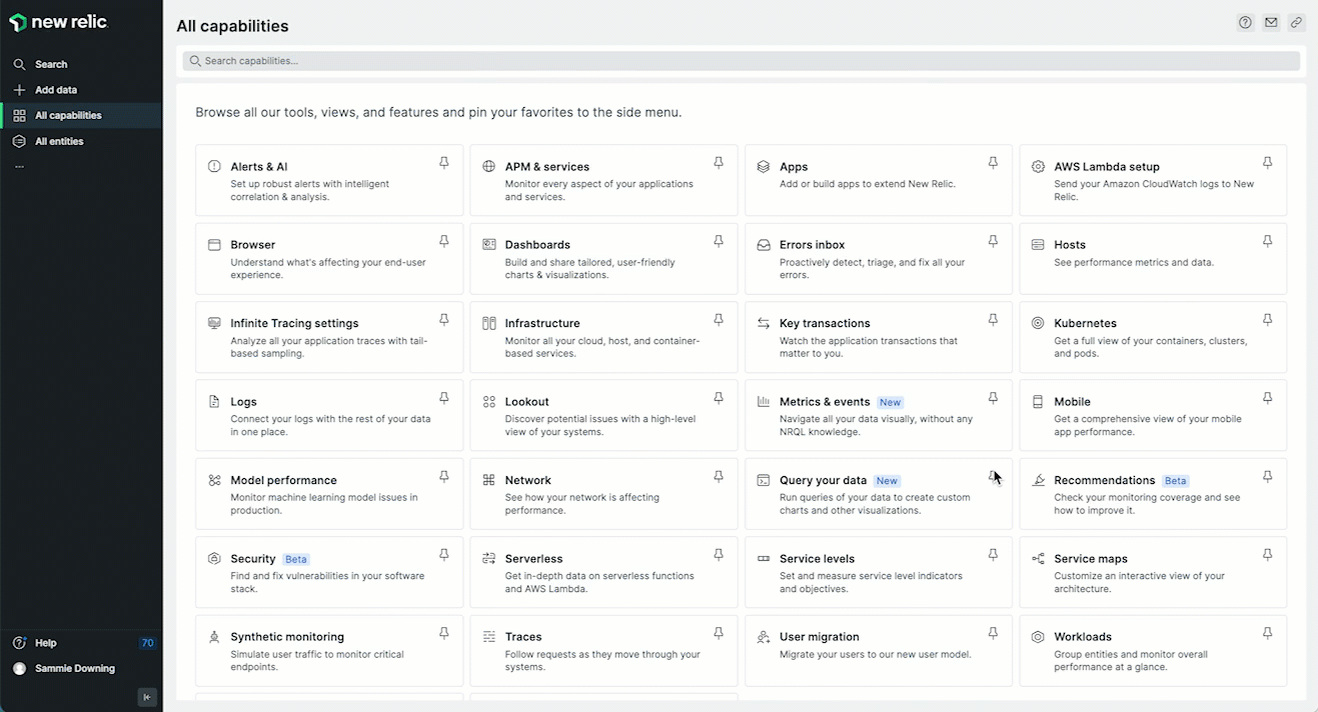
이제 UI를 원하는 만큼 자주 사용자 정의할 수 있으므로 필요에 따라 변경할 수 있습니다.
당신은 통제권을 가지고 있으며 우리는 당신이 운전대를 잡고 New Relic을 당신의 것으로 만들기를 바랍니다.
There's more space.
상단과 측면에서 UI를 제거함으로써 중요한 것, 즉 데이터에 집중할 수 있는 더 많은 공간을 제공했습니다. 더 많은 공간을 확보하기 위해 왼쪽 탐색 메뉴를 축소할 수도 있습니다.
See what you want to see.
왼쪽 탐색 기능은 완전히 맞춤설정 가능하므로 가장 많이 사용하는 항목으로 더 빠르게 이동할 수 있습니다. 가장 많이 사용하는 도구, 보기 및 기능을 추가하고 원하는 만큼 자주 변경하세요.
The left nav is stable.
기능이나 특징 내에서 얼마나 자주 클릭하더라도 왼쪽 탐색은 UI에서 돌아올 수 있는 꾸준하고 안정적인 위치입니다.
Work in the dark.
우리 디자이너들은 어둠 속에서 일하는 것을 좋아하는 사람들을 위해 어두운 모드를 우아한 경험으로 개선하고 제작했습니다.
New Relic 당신을 위해 일하게 하십시오
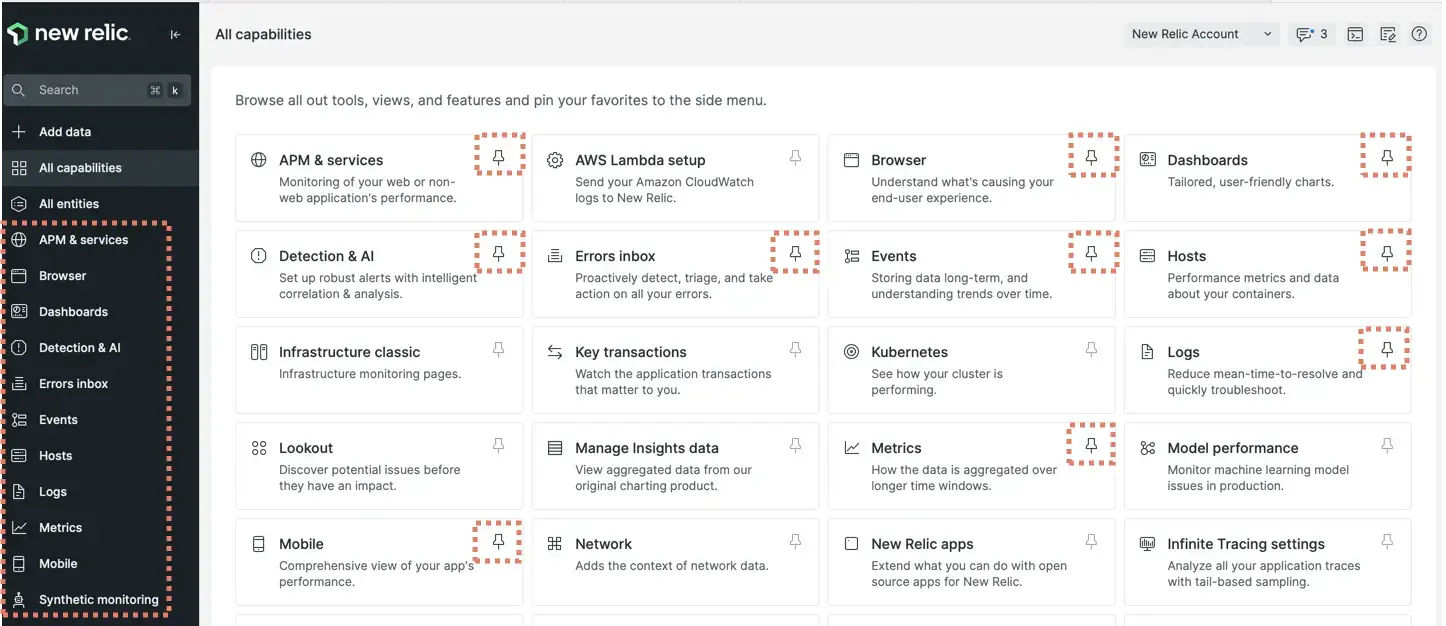
스택 전체에서 증가하는 복잡성을 처리하려면 텔레메트리 데이터에 대한 직관적인 액세스가 필요합니다. 이제 New Relic을 사용자 지정하여 매일 사용하는 도구에 쉽게 액세스할 수 있습니다.
모든 도구, 보기 및 기능의 카탈로그를 보려면 All capabilities 으로 이동하세요. 주변을 클릭하여 사용하지 않는 항목을 찾아 자세히 알아보고 문제에 대한 새로운 솔루션을 시도해 보세요.
당신은 항상 뭔가를 사용합니까? 핀을 클릭하여 쉽게 액세스할 수 있도록 왼쪽 탐색 메뉴에 고정합니다. 활성 핀을 클릭하여 왼쪽 탐색 메뉴에서 해당 기능을 제거합니다.
그러나 시작하기 전에 New Relic 환경을 사용자 지정하는 방법에 대한 권장 사항은 다음과 같습니다.
데이터에 쉽게 액세스할 수 있도록 쿼리 빌더 고정
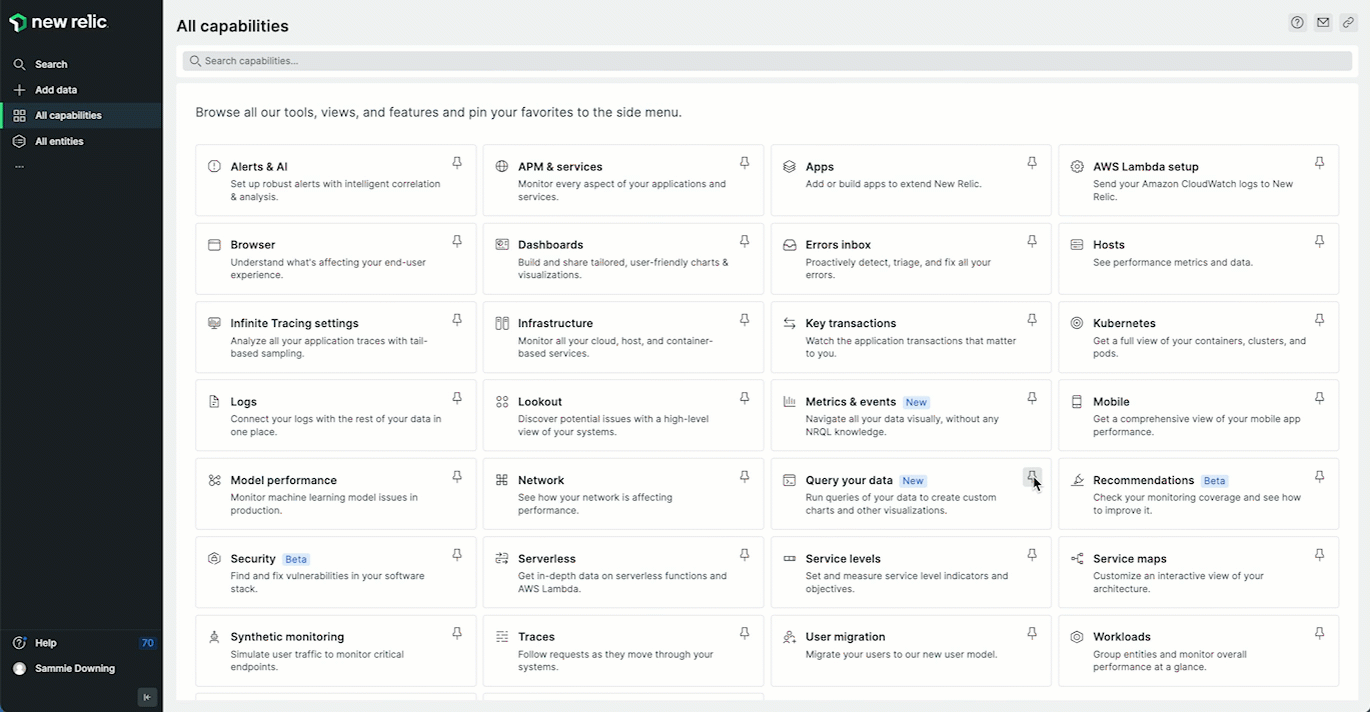
쿼리 빌더를 왼쪽 탐색에 고정하여 데이터에 빠르게 액세스하십시오.
뉴렐릭을 자신만의 것으로 만들기 전에 먼저 All capabilities 으로 이동하여 '쿼리 데이터' 옆에 있는 핀을 클릭하는 것이 좋습니다. 이렇게 하면 쿼리 빌더가 왼쪽 탐색에 영구적으로 고정됩니다. 쿼리 빌더를 사용하면 데이터를 쉽게 필터링, 구성 및 이해할 수 있습니다.
- 데이터에 빠르게 액세스하고 맞춤형 차트를 작성하여 인프라, 애플리케이션 및 기타 서비스의 상태를 배우고 이해할 수 있습니다.
- 대시보드에 차트를 추가하여 시스템 상태에 대한 완전한 실시간 보기를 얻으십시오.
- 단 두 번의 클릭으로 동료 또는 사용자와 차트를 공유할 수 있습니다.
- 빌드하고 실행하는 쿼리에서 NRQL 경고를 만듭니다.
지표 및 이벤트
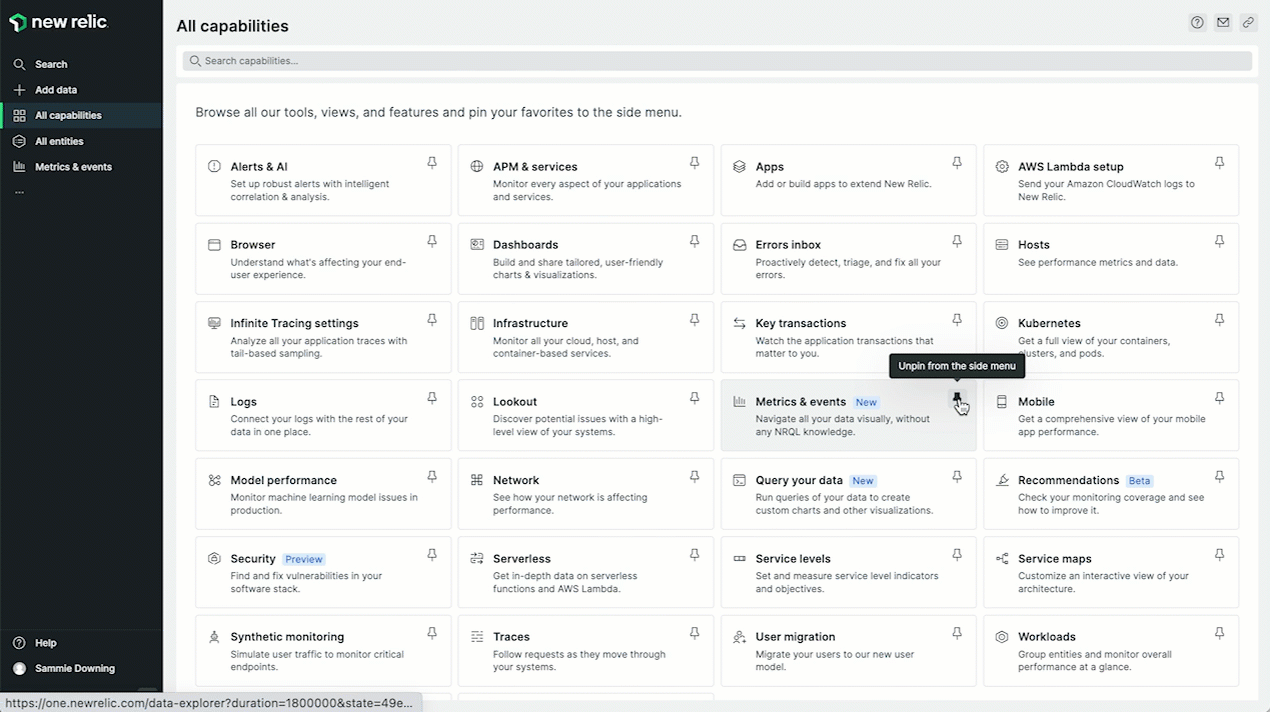
두 번째 권장사항은 All capabilities 으로 이동하여 왼쪽 탐색 메뉴에 "메트릭 및 이벤트"를 고정하는 것입니다. 이전에는 UI에 "데이터 탐색기"로 포함된 메트릭 및 이벤트를 통해 팀은 시스템에 들어오는 모든 데이터를 한눈에 볼 수 있습니다. 지표와 이벤트를 사용하면 시각적 도구를 통해 뉴렐릭 데이터베이스(NRDB)에 저장된 모든 데이터를 가져오고 식별하고 이해할 수 있습니다. 쿼리를 실행하지 않고도 데이터를 탐색할 수 있으므로 시스템 상태에 대한 정보를 수집하는 가장 간단한 도구 중 하나입니다.
사용하는 기술 검색
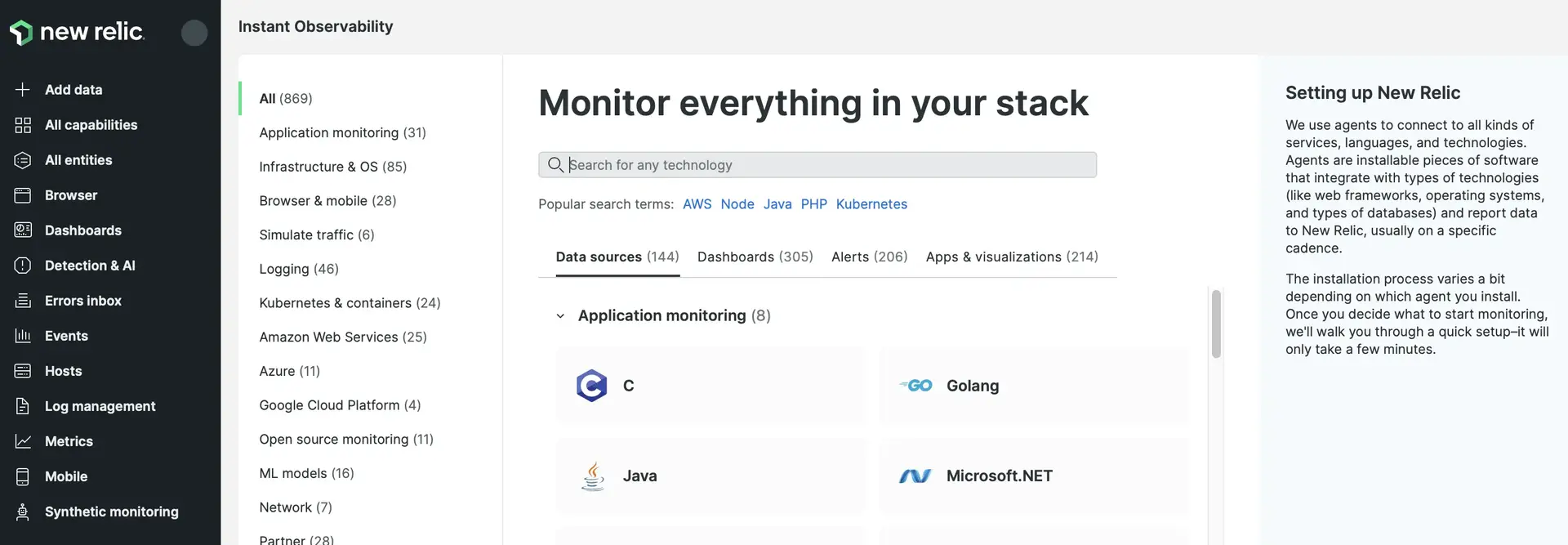
왼쪽 탐색 메뉴에서 + Integrations & Agents 으로 이동하여 수백 개의 뉴렐릭 호환 데이터 소스, 사전 구축된 대시보드, 유용한 경고 조건, 기타 앱 및 시각화의 카탈로그를 확인하세요. 귀하가 기술을 사용하고 있다면 우리가 귀하를 위해 이를 모니터링할 수 있는 가능성이 높습니다.
뿐만 아니라 카탈로그는 대화형 설치 경로와 특정 문서를 알려줌으로써 설치 프로세스를 안내하므로 최대한 빠르고 쉽게 시작할 수 있습니다.
경험을 사용자 정의
쿼리 빌더와 메트릭 및 이벤트를 추가하면 고유한 경험을 디자인할 준비가 된 것입니다.
모니터링 중인 모든 것을 한 곳에서 확인
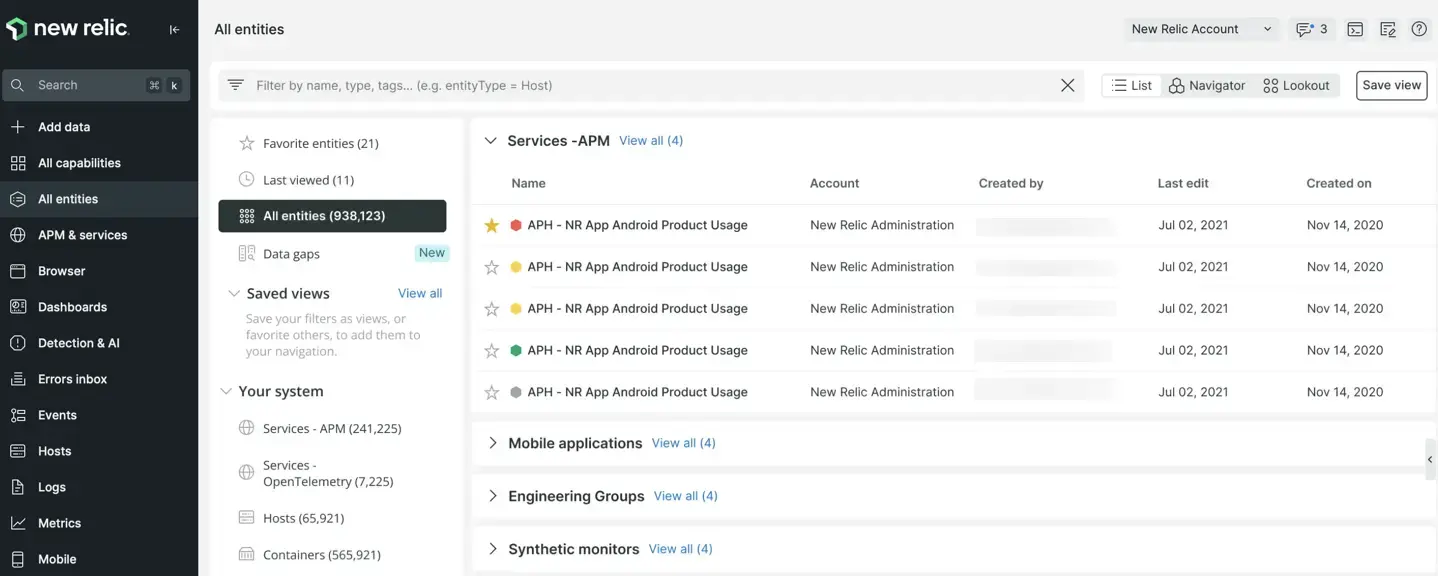
모든 모니터 엔터티를 한 곳에서 보려면 All entities 으로 이동하세요. 이를 사용하여 모니터링 중인 모든 것을 확인하고 현재 일어나고 있는 일의 세부 사항을 자세히 살펴보세요.
사용자 메뉴를 이동했습니다.
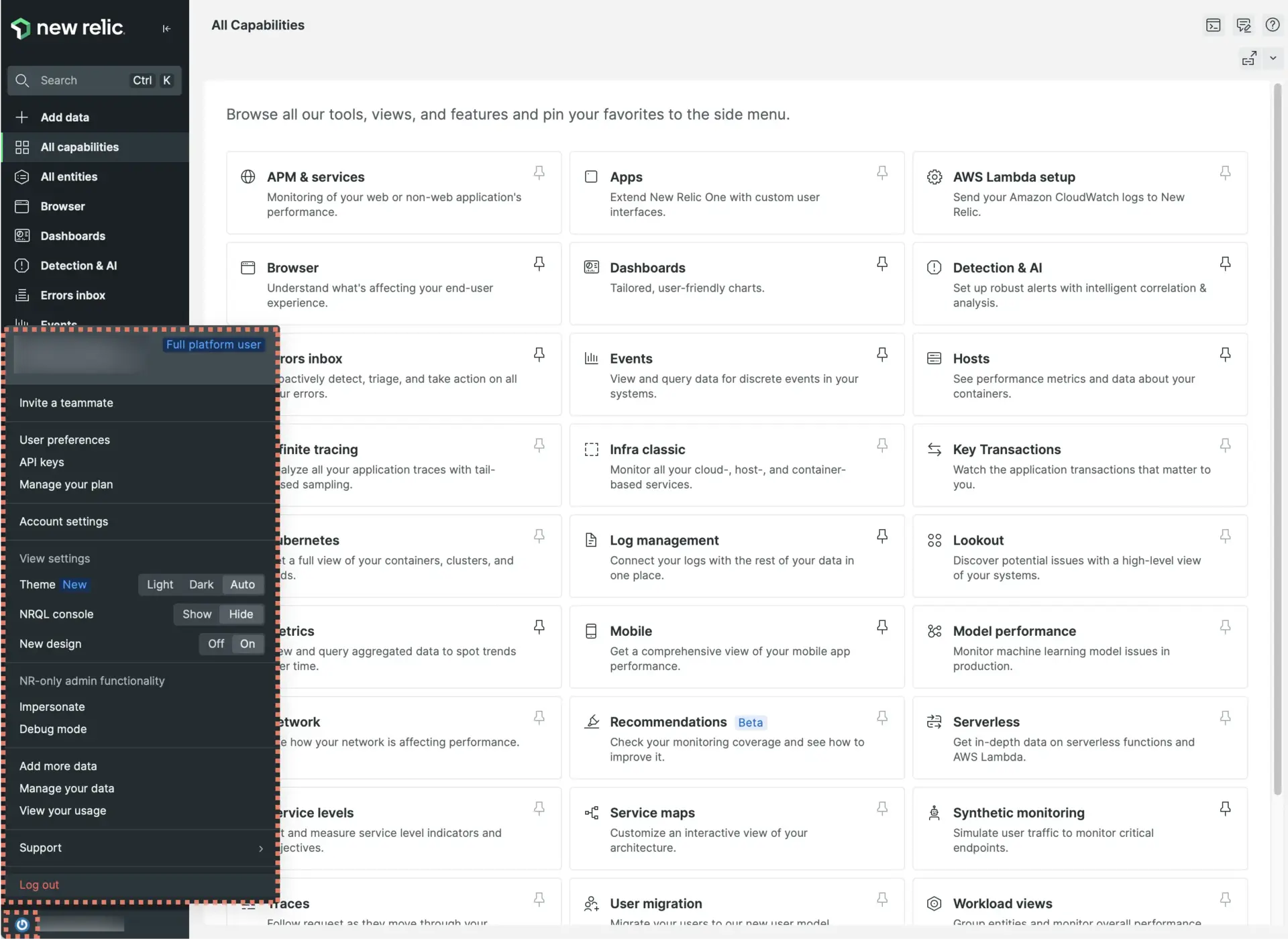
UI의 왼쪽 하단에서 사용자 메뉴를 찾습니다. New Relic에 팀원을 초대하고, 사용자 기본 설정을 지정하고, 다크 모드로 전환하고, API 키를 찾거나 생성하고, 기타 설정을 변경하는 데 사용합니다. 이러한 옵션에 대한 자세한 내용은 계정 설정 을 참조하세요.
이 메뉴를 사용하여 이전 UI로 다시 전환할 수도 있습니다.
당신이 어디에 있든 우리에게 피드백을 남겨주세요

한 가지 변하지 않는 것은 여러분의 피드백을 원한다는 것입니다. 피드백 버튼은 여전히 UI의 왼쪽 하단 모서리에 있습니다.
새로운 UI에 대해 공유할 생각이 있으면 좋든 나쁘든 듣고 싶습니다.